Содержание
- 2. * MATLAB- это уникальная коллекция реализаций современных численных методов компьютерной математики. Вычисления, визуализация, программирование Возможности системы
- 3. MATLAB - уникальная коллекция реализаций современных вычислительных методов матричные и логические операторы элементарные и специальные функции
- 4. В области визуализации и графики: возможность создания двумерных и трехмерных графиков осуществление визуального анализа данных В
- 5. Список рекомендуемой литературы : Мартынов Н.Н. Matlab 7. Элементарное введение. -М:КУДИЦ-ОБРАЗ,2005.-416с
- 6. Список рекомендуемой литературы : Юлий Кетков, Александр Кетков, Михаил Шульц Matlab 7. Программирование, численные методы. -БХВ-Петербург,
- 7. Основной интерфейс MATLAB Окно команд Рабочая область История команд Текущая папка Выбор текущей папки
- 8. Главное меню Создать новый файл Открыть файл МАТЛАБ Сохранить рабочую область как файл типа .mat Предпочтения
- 9. Настройка вида рабочего стола Меню Desktop Команды управления схемой рабочего стола, задаётся количество и расположение окон.
- 10. По умолчанию
- 11. В системе МАТЛАБ можно производить арифметические операции с действительными и комплексными числами, векторами и матрицами, вычислять
- 12. Работа в окне команд
- 13. Работа в окне команд
- 14. Понятие M-файла Способы повторного ввода команд: 1. Использовать окно Command History 2. Применить m-файл m-файл может
- 15. M-файл (сценарий) Содержит серию команд, которые выполняются в режиме интерпретации построчно. Если в команде имеется ошибка,
- 16. Команды управления окном clc – очистки окна; who – вывод имен активных переменных; clear – удаление
- 17. Действительные и комплексные числа -68 3.4567 7.13e13 – означает 7.13*1013 1.7977е+308 – максимальное число realmax 2.2251e-308
- 18. Форматы format short – 4 цифры после точки (по умолчанию) format long – 15 цифр после
- 19. disp (‘Результаты расчета') Вывод комментария на экран Вывод значения а с точностью до 3 значащих цифр
- 20. Арифметические операторы Основные: + - * / ^ Обратное деление \ - справа налево Поэлементные: .*
- 21. В математических выражениях операторы имеют определенный приоритет исполнения. Например, в MATLAB приоритет логических операторов выше, чем
- 22. Элементарные алгебраические функции
- 23. Тригонометрическиe функции
- 24. Результат вычислений присваивается переменной >> x=2-3^2 x = -7 >> x1=5*x x1 = -35 >> 1+1/2*4
- 25. Основной объект в системе Matlab — это матрицы, или массивы. Даже скалярные величины, рассматриваются системой как
- 26. Чтобы задать вектор, достаточно перечислить его элементы, заключая их в квадратные скобки. Элементы векторов-строк разделяются символами
- 27. Одномерные массивы Задание массива: a = [ -3 4 2]; a = [ -3, 4, 2];
- 28. Двумерные массивы Задание массива: a = [ 1 2; 3 4; 5 6]; Доступ к элементу:
- 29. Диапазоны Функция magic(n) задает магическую матрицу nxn все ее элементы не превышают n2 Можно использовать как
- 30. for i=1:3 for j=1:3 if j>i – 1 a(i,j)=0.893+exp(2*j); else a(i,j)=2.914-sin(j*pi/i-i); end end end
- 31. Создание массивов со случайными элементами rand(n) и rand(m,n) генерируют матрицу (nxn) или (mxn) с элементами, распределенными
- 32. Диапазоны
- 33. Удаление строк и столбцов
- 34. Перестановка элементов
- 35. Операции над матрицами a+b сложение скаляров, векторов или матриц a−b вычитание скаляров, векторов или матриц a*b
- 36. Операции над матрицами Функция length(V) рассчитывает количество элементов в векторе V. Функция max(V) выдает значение максимального
- 37. Операции над матрицами Функция сортировки sort(V) формирует вектор, элементы которого распределены в порядке возрастания их значений.
- 38. Операции над матрицами abs(A) - модуль det(A) - определитель матрицы inv(A) - обратная матрица diag(A) -
- 39. Операции над матрицами prod(A,1) - произведение элементов массива в столбцах (по умолчанию prod(A)) prod(A,2) - произведение
- 40. Операции над матрицами sort(A) - сортировка по столбцам по возрастанию sort(A,2) -сортировка по строкам по возрастанию
- 41. Операции над матрицами [b2,INDEX]=sort(b) - возвращает отсортированный массив и массив индексов элементов в исходном массиве size(A)
- 42. Дневник работы Команда diary открывает дневник, т.е. указывает системе, что все, что появится после этой команды
- 43. Решение системы линейных уравнений. В матричном виде система имеет вид Ах =b, A , b ,
- 45. Решение системы линейных уравнений >> d=det(a) d = -5 >> x=А\b x = 1 -1 2
- 46. Решение системы линейных уравнений Решение x1=1, x2=-1, x3=2 легко проверить подстановкой в систему уравнений: >> disp(A*x)
- 48. Скачать презентацию



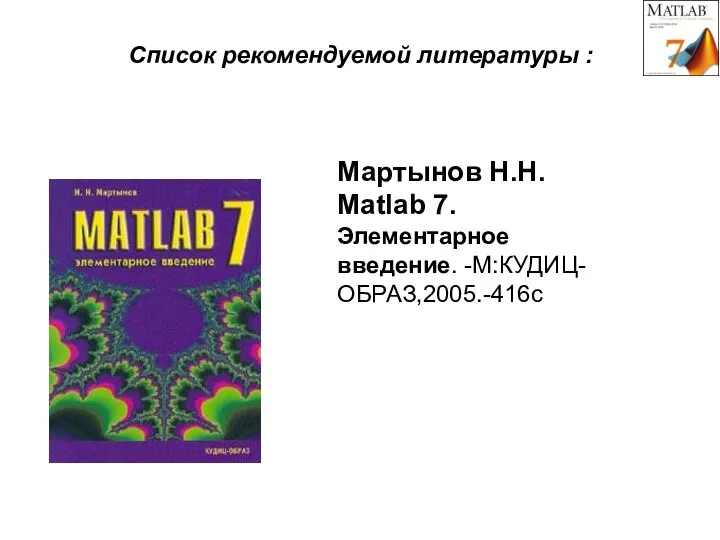
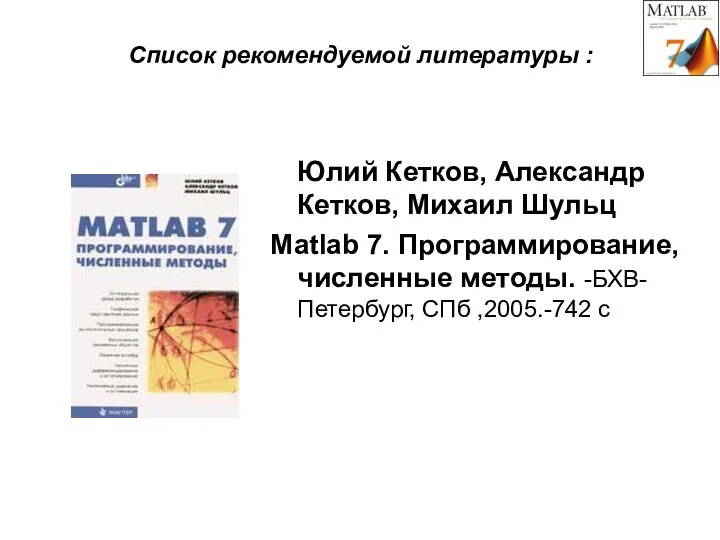

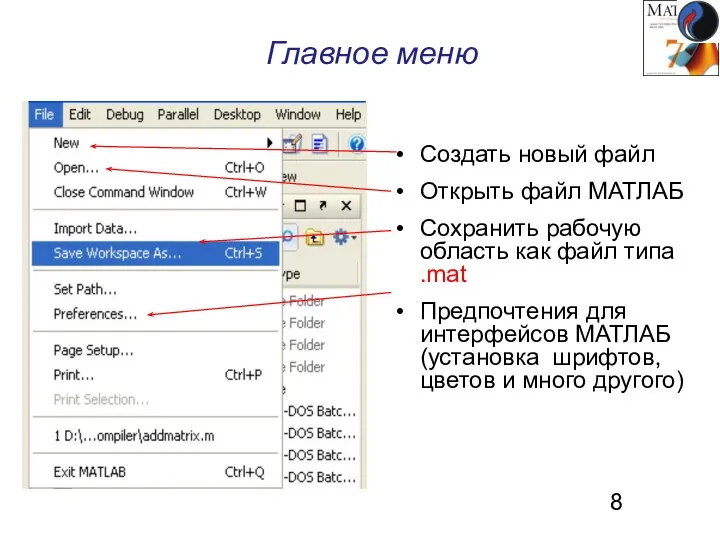
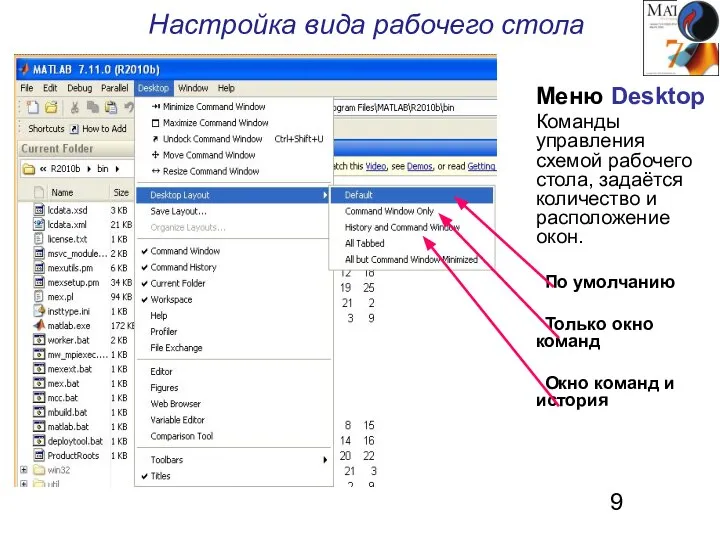







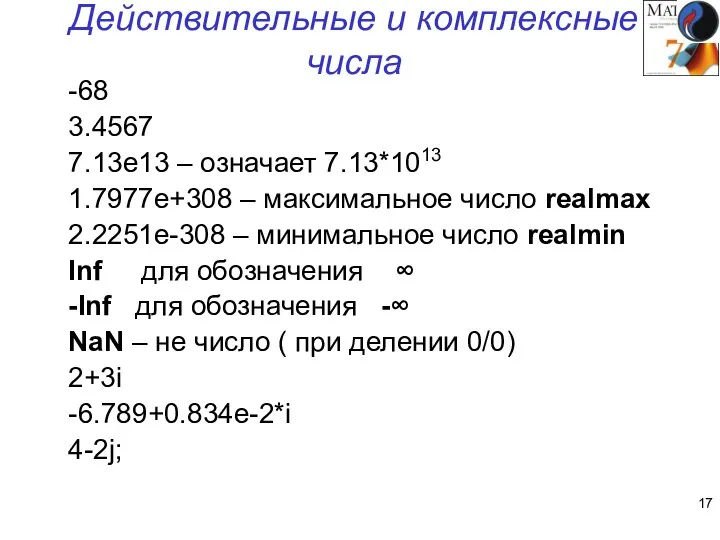
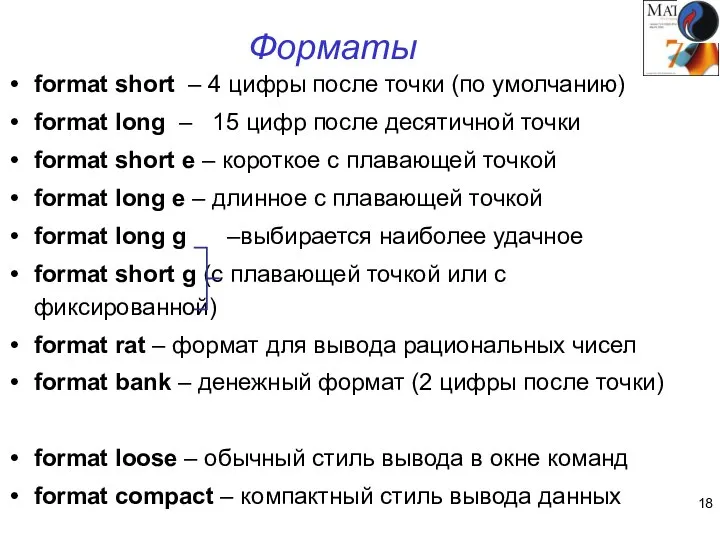

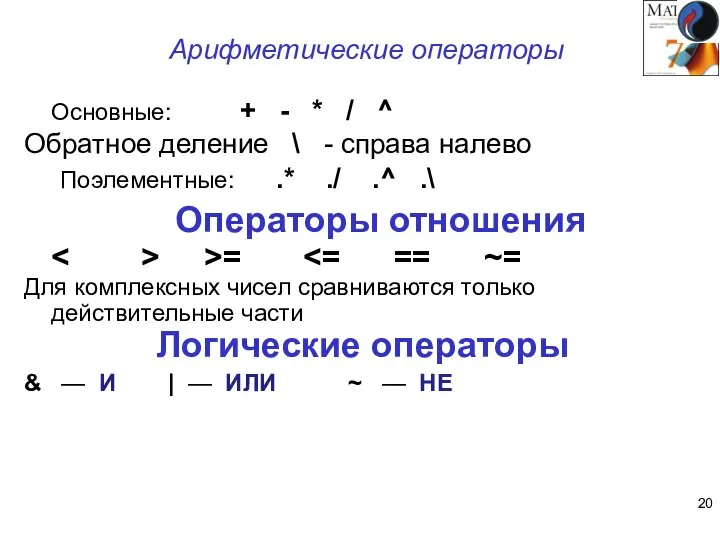

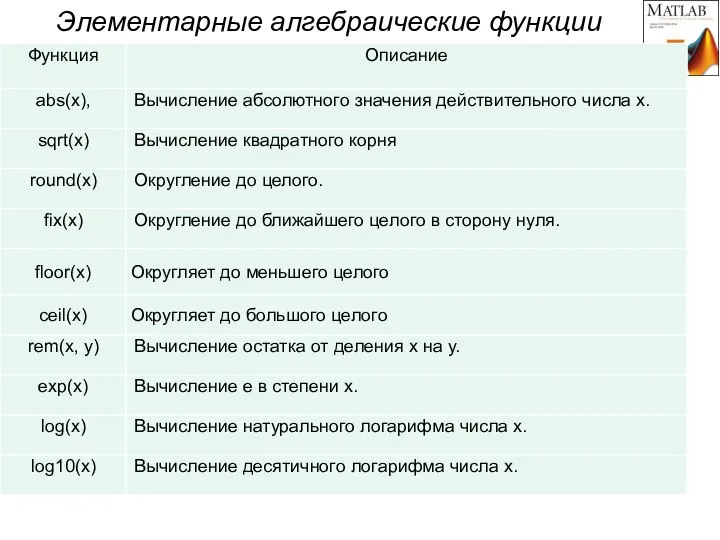
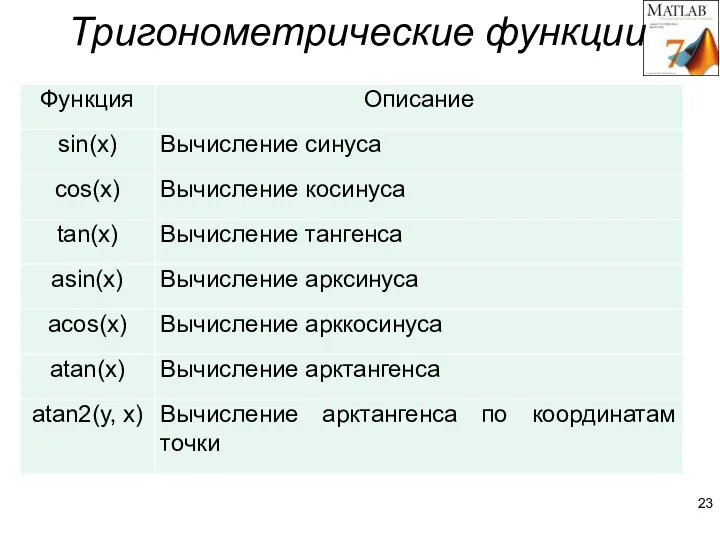



![Одномерные массивы Задание массива: a = [ -3 4 2]; a =](/_ipx/f_webp&q_80&fit_contain&s_1440x1080/imagesDir/jpg/1041604/slide-26.jpg)
![Двумерные массивы Задание массива: a = [ 1 2; 3 4; 5 6]; Доступ к элементу:](/_ipx/f_webp&q_80&fit_contain&s_1440x1080/imagesDir/jpg/1041604/slide-27.jpg)
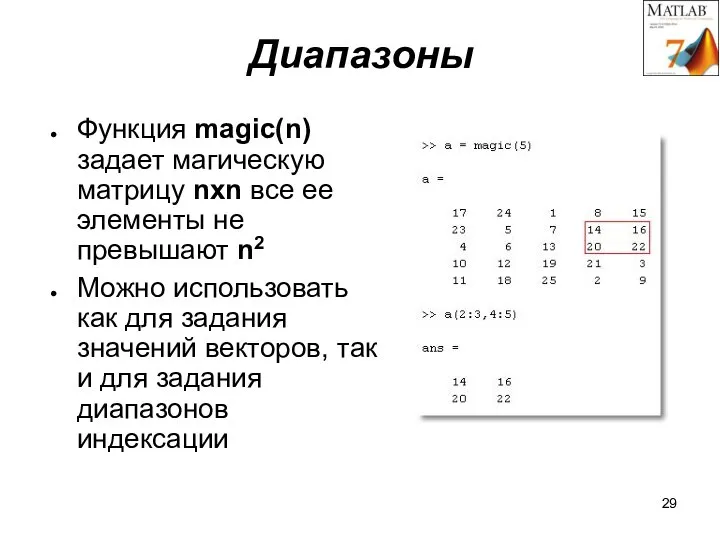
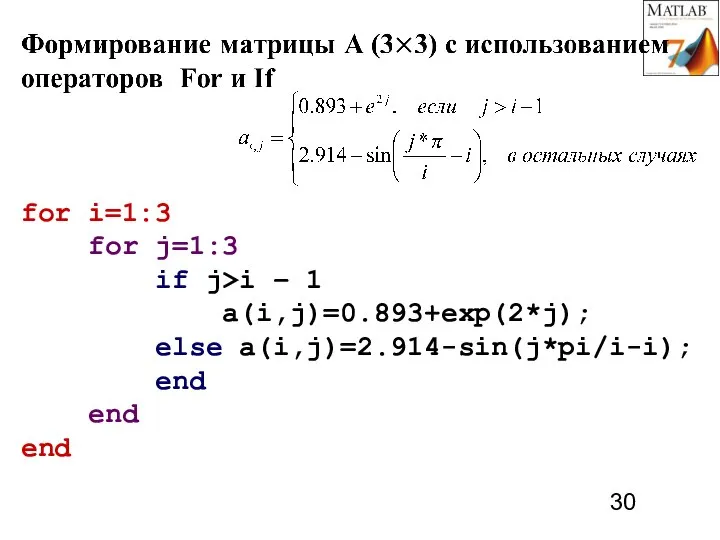

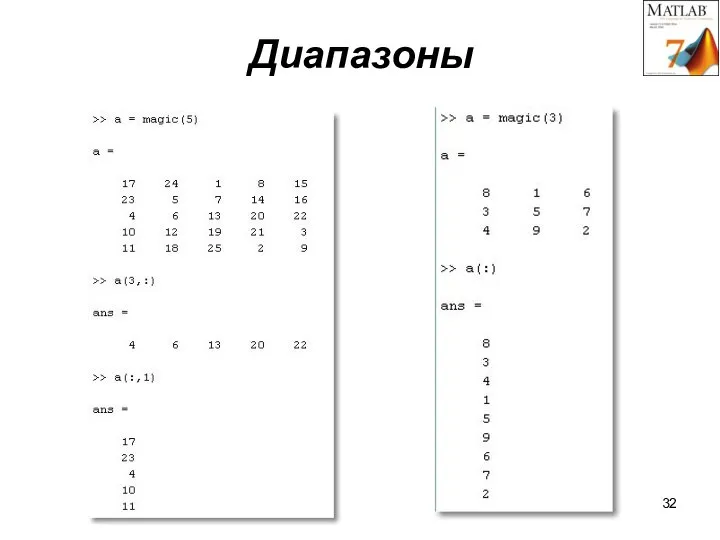
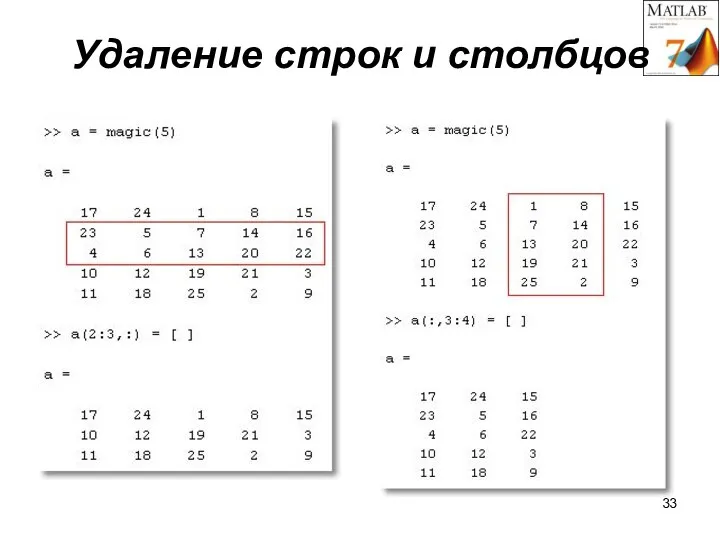
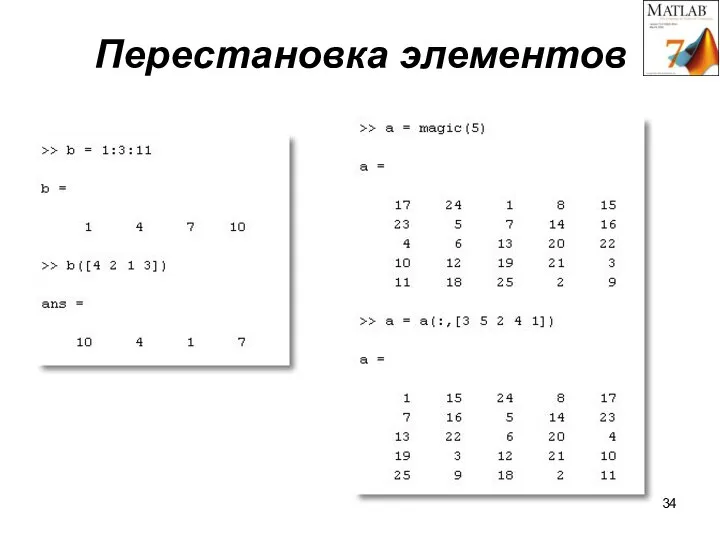






![Операции над матрицами [b2,INDEX]=sort(b) - возвращает отсортированный массив и массив индексов элементов](/_ipx/f_webp&q_80&fit_contain&s_1440x1080/imagesDir/jpg/1041604/slide-40.jpg)


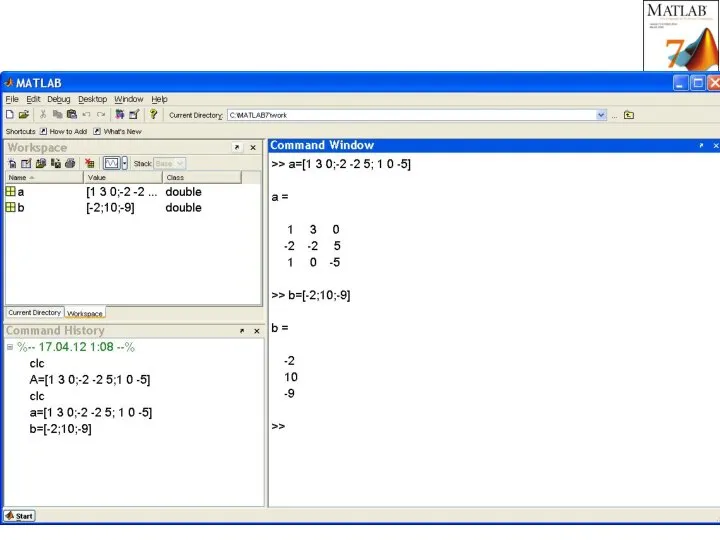
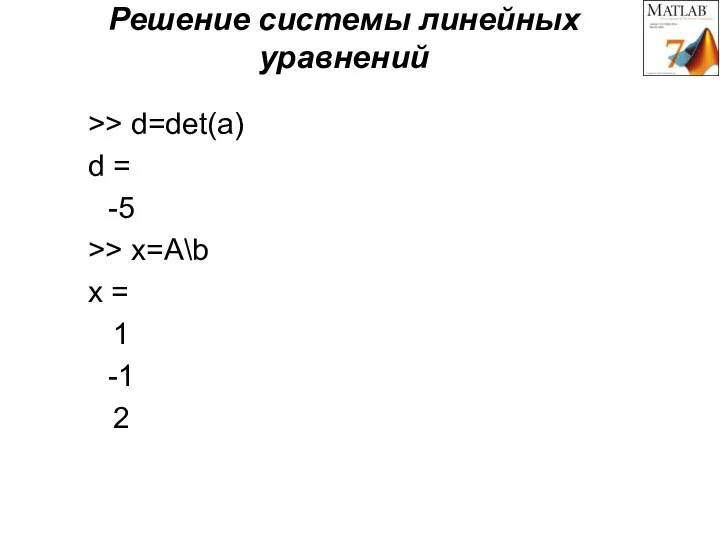

 Проверка орфографии
Проверка орфографии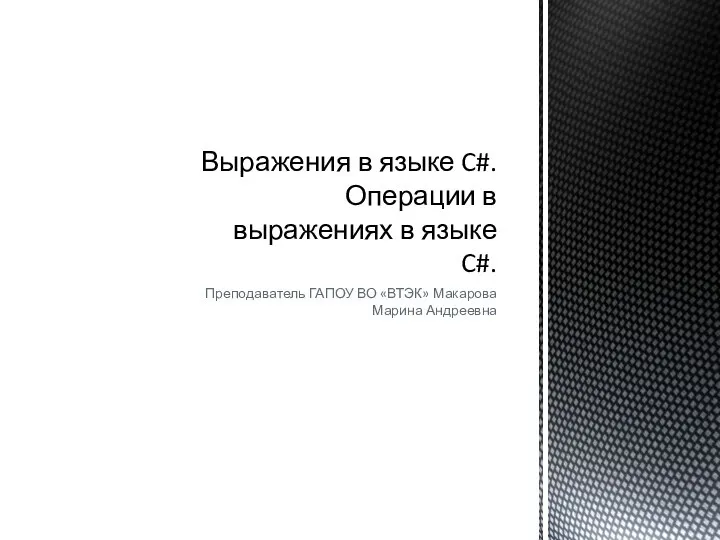 Выражения в языке C#. Операции в выражениях в языке C#
Выражения в языке C#. Операции в выражениях в языке C# Классификация и архитектура информационно-вычислительных сетей
Классификация и архитектура информационно-вычислительных сетей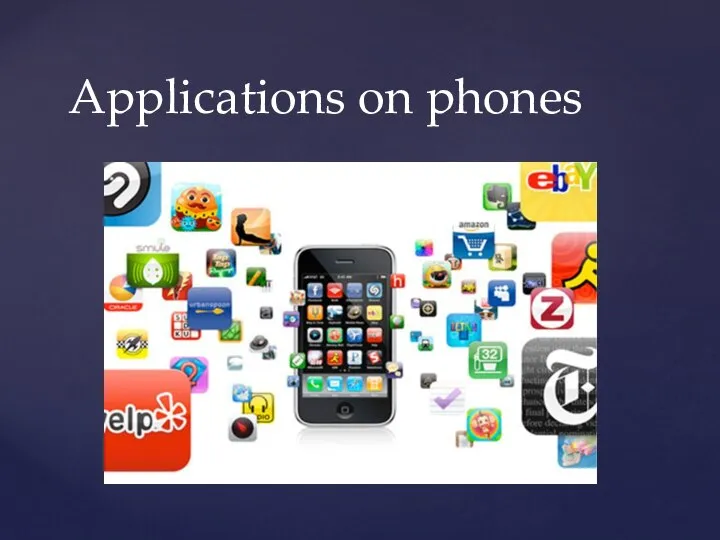 Applications on phones
Applications on phones Виртуальный тур
Виртуальный тур Информация и её виды
Информация и её виды Мастерская Altervox
Мастерская Altervox Пошаговое создание презентации в Power Point
Пошаговое создание презентации в Power Point Электронный документооборот
Электронный документооборот Сотовая связь
Сотовая связь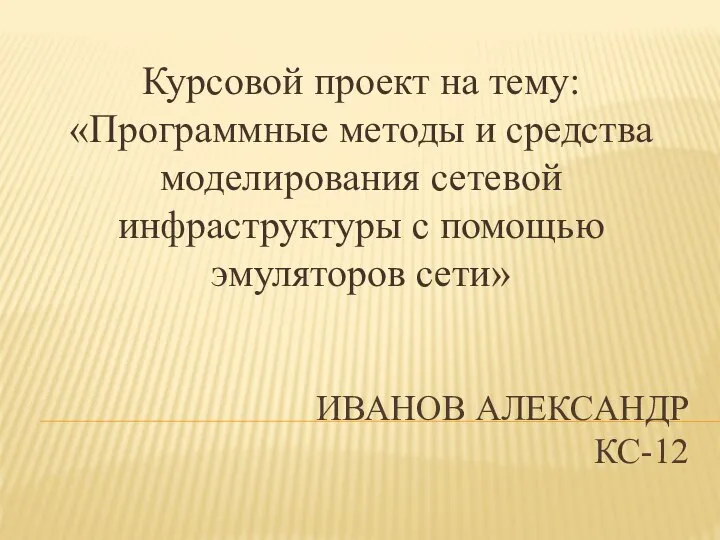 Программные методы и средства моделирования сетевой инфраструктуры с помощью эмуляторов сети
Программные методы и средства моделирования сетевой инфраструктуры с помощью эмуляторов сети Формирование информационной культуры педагога
Формирование информационной культуры педагога Капитан Грантов. Лайфхаки грантрайтинга
Капитан Грантов. Лайфхаки грантрайтинга Анализ данных с применением библиотек Python
Анализ данных с применением библиотек Python Процессоры Intel
Процессоры Intel Особенности регистрации и использования
Особенности регистрации и использования Mlg montage - . МЛГ монтаж
Mlg montage - . МЛГ монтаж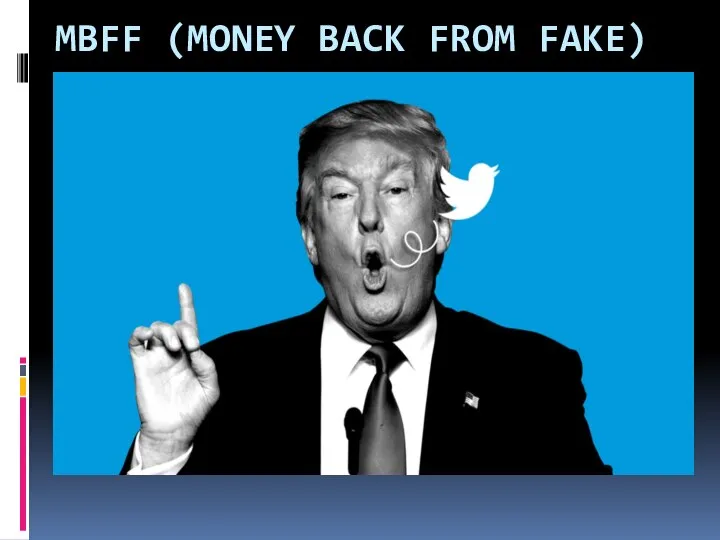 Money back from fake. Достоверная информация
Money back from fake. Достоверная информация Трофимооовв
Трофимооовв Профессиональная разработка вэб-приложений
Профессиональная разработка вэб-приложений Приложение DriveWindow
Приложение DriveWindow Виды и свойства информации
Виды и свойства информации Автоматизированная система управления
Автоматизированная система управления Компьютерные сети как средства массовой коммуникации
Компьютерные сети как средства массовой коммуникации Инвентаризация ОС по шагам
Инвентаризация ОС по шагам Персональный компьютер
Персональный компьютер Алгоритмическая конструкция повторение
Алгоритмическая конструкция повторение Электронные библиотечные системы (ЭБС) и библиотеки
Электронные библиотечные системы (ЭБС) и библиотеки